华为手机投屏怎么操作 华为手机如何无线投屏到电脑
日期: 来源:小麦安卓网
华为手机投屏怎么操作,现如今随着技术的不断进步,手机已经成为了我们生活中不可或缺的一部分,华为手机作为市场上备受瞩目的品牌之一,其功能强大且操作简便的特点备受消费者喜爱。其中华为手机的投屏功能更是为用户提供了更加便捷的使用体验。无线投屏到电脑不仅可以实现手机屏幕的放大,还可以将手机上的内容与电脑共享,大大提升了工作效率和娱乐体验。华为手机如何实现无线投屏到电脑呢?接下来我们将详细介绍华为手机投屏的操作步骤,让您轻松掌握这项实用的功能。
华为手机如何无线投屏到电脑
操作方法:
1.想要投屏到某款设备上,至少需要这几台设备处于同一个WiFi网络环境下,然后下拉通知栏点击“多屏互动”;
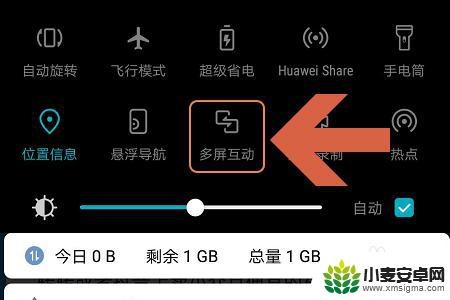
2.然后手机就会自动开始搜索设备,图一就是搜索到的电脑,点击该电脑图标双方就开始建立连接了;
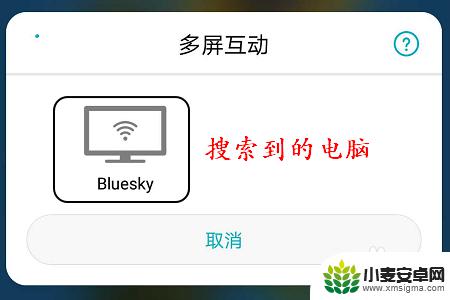

3.不过连接之前还需要在电脑上做以下几个设置,点击开始菜单。然后找到设置选项,进入到设置页面以后将蓝牙开启,见下图...
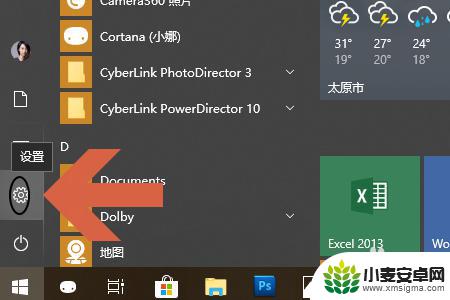
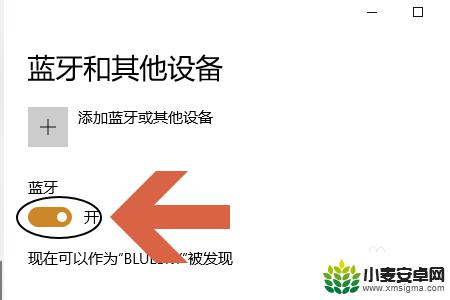
4.此外如果是win10系统的话,我们有可能会将右下角的消息通知关闭。所以点击连接以后一定要点击通知,看看是否会弹出下图所示的要求连接通知消息;
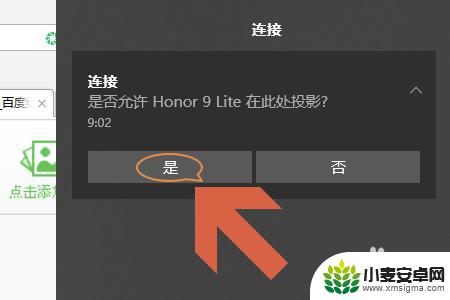
5.如果有的话,直接点击“是”。这样手机和电脑就开始建立连接了,然后我们就会在电脑屏幕上看到手机此时正在显示的画面,见图二...


以上是华为手机投屏操作的全部内容,如果您遇到了这种情况,可以按照本文的方法解决,希望能对您有所帮助。












